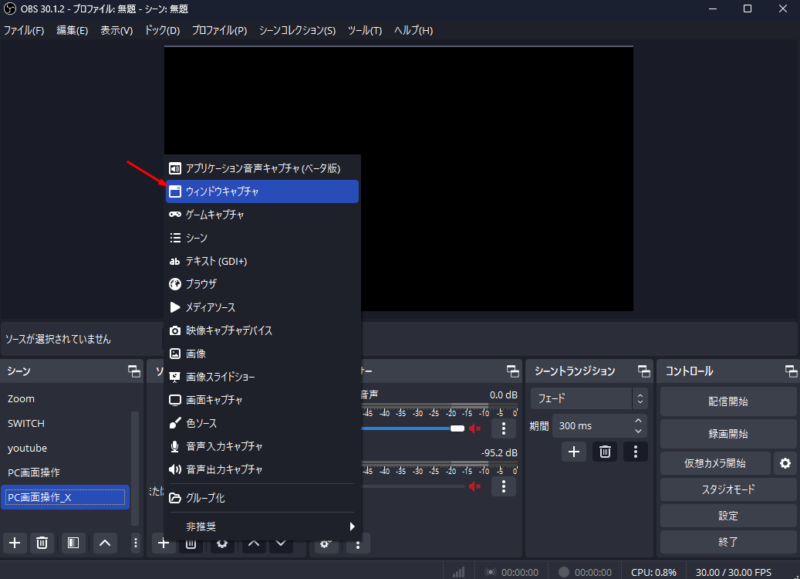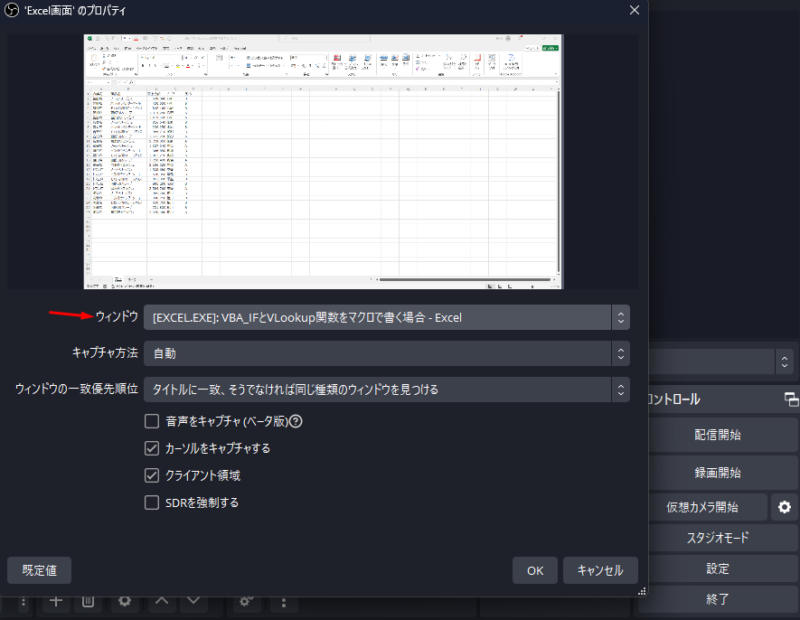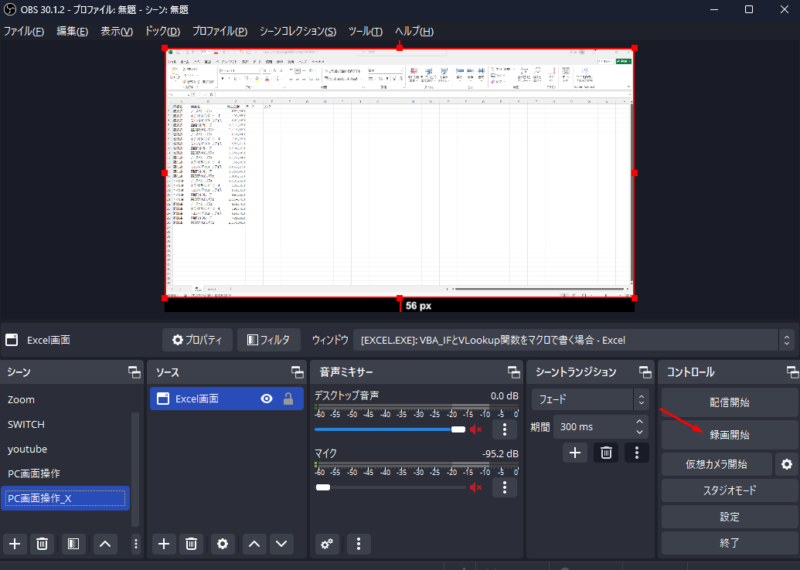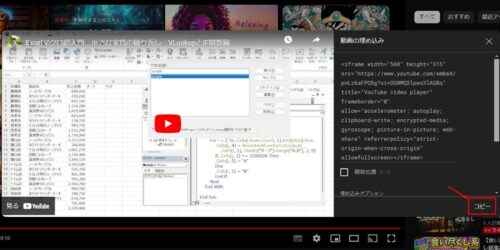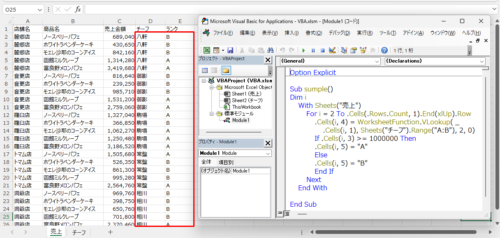動画を投稿するツールといえばYoutube。
しかし、パソコンの画面を録画して動画をつくるといったとき、今回ひょんなことから発見したのが、Snipping Toolが以外とシンプルで使いやすかったということです。
目次
パソコン操作を画面を録画してYoutube投稿
今回、Excelを開いたパソコンの画面で、動作の仕方、イメージを録画したいということで、Youtubeに投稿しました。
動画をつくるのに使ったのは、OBS Studio。
わたしもセミナーなどの動画をつくるときに使っています。
子供とゲーム実況動画をたまーにつくるといったときも使っています。
で、今回のパソコンの画面操作を録画しようとなってまず思い当たったのがこのOBSでした。
「使ってるし、まぁこれでできるでしょ」というように。
ただ、すんなりできたか?というと、そんなこともなく…。
小さなきっかけでしたが、「別のやり方もシンプルでいいかも」という気づけることもありました。
次のようなことです。
パソコンの画面操作を録画して動画ファイルをつくる
動画をつくるやり方はいろいろありますが、パソコンの操作画面を録画して…という場合で今回は次の2つのパターンでやってみました。
OBS Studio
まずOBS Studio。
「Excelの画面が映ればいいのね」ということで。
で、OBSのソースに「ウィンドウキャプチャ」を1つ設定。
音声などのほかのソースは設定していません(あくまでExcelの画面の動きがわかればいいということで)。
[ウィンドウ]は録画したいExcel画面を選び、
[録画開始]をクリック。
ただ、これだとうまくいきませんでした。
というのも、今回やりたかったのは、これとは別にExcelのマクロを書いた画面(VBE)も録画に入れたかったのです。そのほうがつながりなどがわかりやすいかな?ということで。
実際撮った動画もこんな感じに。同じExcelの画面上で起動した別の画面(VBE)も映っていません。